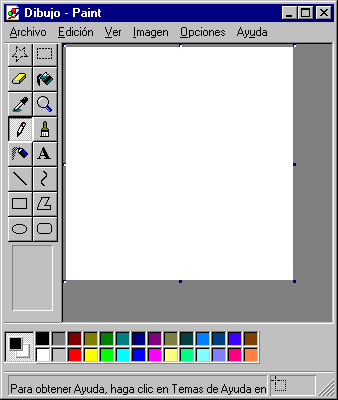 Paint es un programa de dibujo.
Paint es un programa de dibujo.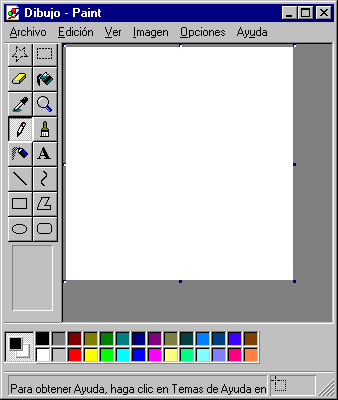 Paint es un programa de dibujo.
Paint es un programa de dibujo.
Cuando iniciamos Paint su ventana nos muestra un área donde podremos empezar a trabajar.
A la izquierda de la misma está la barra de herramientas y en la parte inferior el cuadro de colores.
Para comenzar a dibujar, elegimos una herramienta, un color y arrastramos el ratón.
Para elegir el color de segundo plano, clic con el botón secundario.
Usar el botón primario del ratón para dibujar con el color de primer plano, o el botón secundario para dibujar con el color de segundo plano.
 Dibujar una línea recta.
Dibujar una línea recta.
Para dibujar una línea completamente horizontal, vertical o inclinada 45 grados, presionar la tecla ñ y, sin soltarla, arrastrar el puntero del ratón.
 Dibujar una línea de forma libre.
Dibujar una línea de forma libre.
 Dibujar una curva.
Dibujar una curva.
- Dibujar una línea recta arrastrando el puntero del ratón.
- Hacer clic en el punto donde se desee que aparezca un arco de la curva y,
- arrastrar el puntero del ratón para ajustar la curva.
Cada curva debe tener, al menos, un arco pero no más de dos. Repetir este paso para dibujar un segundo arco.
 Dibujar una elipse o un círculo.
Dibujar una elipse o un círculo.
Para dibujar una elipse, arrastrar diagonalmente el puntero del ratón.
Para dibujar un círculo perfecto, presionar la tecla ñ y, sin soltarla, arrastrar el puntero del ratón.
 Dibujar un rectángulo o un cuadrado.
Dibujar un rectángulo o un cuadrado.
Para dibujar un rectángulo, arrastrar diagonalmente el puntero del ratón en la dirección que deseada.
Para dibujar un cuadrado, presionar la tecla ñ y, sin soltarla, arrastrar el puntero del ratón.
 Dibujar un polígono.
Dibujar un polígono.
Para utilizar sólo ángulos de 45 y 90 grados, presionar la tecla ñ y, sin soltarla, arrastrar del puntero del ratón.
 Escribir y dar formato a un texto.
Escribir y dar formato a un texto.
- Crear un marco de texto arrastrando diagonalmente el puntero del ratón y,
- luego, haciendo clic en la fuente, el tamaño y el estilo.
- Hacer clic dentro del marco del texto y, después, escribir el texto;
- mover o ampliar el marco del texto según crea necesario;
- para insertar el texto en laimagen, hacer clic fuera del marco del texto.
Sólo se puede introducir texto en una imagen en presentación normal.
 Rellenar con color un área o un objeto, ocambiar el color de una línea.
Rellenar con color un área o un objeto, ocambiar el color de una línea.
Si la forma que se está rellenando tiene alguna ruptura en su borde, el color de relleno se filtrará al resto del área de dibujo.
Para cambiar el color de una línea existente elegir un color diferente en el cuadro de colores y situar el cursor de pintar de modo que toque la línea y, después, hacer clic.
Para asegurarse de que sólo se cambia el color de la línea, y no el de la zona a su alrededor, amplíe la imagen a un tamaño mayor.
Si la línea es parte de una forma, las líneas verticales y horizontales en contacto con la misma también cambiarán al nuevo color.
 Pintar con un pincel.
Pintar con un pincel.
 Crear un efecto de aerógrafo.
Crear un efecto de aerógrafo.
 Copiar color desde un área o un objeto a otro.
Copiar color desde un área o un objeto a otro.
 Borrar un área pequeña.
Borrar un área pequeña.
Para cambiar sólo y exclusivamente un color en particular, cambie el color de primer plano al color que desee borrar, y el color de segundo plano al color por el que desee reemplazarlo. Hacer clic en el borrador y, después, utilice el botón secundario del ratón para cambiar el color.
 Para seleccionar un área rectangular.
Para seleccionar un área rectangular.
 Para seleccionar un área de forma irregular.
Para seleccionar un área de forma irregular.
Para eliminar el cuadro de selección, hacer clic en el cuadro.
Es posible usar Edición. Deshacer para deshacer hasta tres cambios.
Para pegar varias copias de un objeto, presionar la tecla <CTRL> y, sin soltarla, arrastrar el objeto pegado a otro lugar. Repetir la operación las veces necesarias.
No es posible Pegar gráficos si la herramienta de texto no está seleccionada.
Al cambiar el tamaño de la imagen Imagen. Atributos, se redimensionada. Si la imagen actual es mayor que el nuevo tamaño, la imagen será cortada por los extremos derecho e inferior para ajustarla al nuevo tamaño.
El asistente para la solución de problemas le ayuda a identificar y solucionar problemas de la impresora.
Cuando se cambia una imagen en color a blanco y negro Imagen. Atributos. Colores, no se podrá volver a cambiar a color.
Es posible utilizar una imagen como fondo del escritorio, Archivo. Establecer como papel tapiz; para poder utilizarla la hay que Guardar antes.
Es posible transformar dibujos en iconos cambiandoles la extensión .bmp por la de .ico. Cuando deseemos crear un nuevo icono hemos de elegir un tamaño razonable 50x50 pixels o 1,32x1,32 cms.
 En Windows 10 un acceso a Paint se encuentra en Inicio. Aplicaciones. Accesorios de Windows.
En Windows 10 un acceso a Paint se encuentra en Inicio. Aplicaciones. Accesorios de Windows.
Dispone de 2 fichas:
En el menú Archivo, Propiedades permite cambiar el tamaño del lienzo.
Paint permite guardar los archivos en varios formatos BMP o DIB, y en otros tipos como JPEG, GIF, TIFF, PNG (que es el que da por defecto), y HEIC.